Как заблокировать сайт на компьютере?
Помимо использования различных программ и черного списка ссылок в настройках антивируса можно прибегнуть к помощи штатных средств самой ОС. И качать ничего не нужно. Стоит лишь внести небольшие изменения в файл hosts. Таким образом, сайт будет заблокирован системно, и ни одно приложение не сможет использовать сетевой трафик, направленный по запрещенной ссылке.
К слову, некоторые программы блокируют доступ только в браузере. Вдобавок требуют добавление в автозагрузку, нагружая систему и замедляя скорость старта вашего ПК.
Способ работает на всех актуальных версиях Windows начиная с XP. На более ранних тоже. Однако сейчас их мало кто использует.
Разберем на примере Windows 8.1, с сайтом mail.ru.
Внимание! Профиль, с которого выполнен вход в систему, должен обладать правами Администратора. По умолчанию возможностью делать правки в важных данных владеет только основная учетная запись.
Шаг первый – Знакомимся с расположением файла и запускаем командную строку
Путь к hosts не зависит от версии Windows и имени авторизованного пользователя. Сам файл всегда находится на системном диске в одном и том же месте.
Обычно это: C:\Windows\System32\drivers\etc, где «C»- том установленной ОС.
Для начала нужно запустить командную строку (CMD).
Для этого кликните правой кнопкой мыши (далее ПКМ) по левому нижнему углу, где находится значок Пуск и выберите пункт Командная строка (администратор). Или просто наберите в поиске CMD.
Подтвердите разрешение на использование прав администратора, если потребуется. Вы увидите такую картину.
Примечание. На WindowsXP/Vista/7– нужный объект находится по пути: Пуск→ Все программы→ Стандартные→ Командная строка.
Запускайте при помощи ПКМ от имени Администратора.
Шаг второй – Открываем файл hosts, используя CMD
Перепишите или вставьте следующую команду в это окно:
notepad C:\Windows\System32\drivers\etc\hosts
Внимание! Сочетание Ctrl+V работать не будет. Используйте мышь или введите вручную.
Должно получиться так, как показано ниже. Теперь нажмите клавишу Enter.
Шаг третий – Учимся тому, как заблокировать сайт на компьютере (на примере mail.ru)
Так выглядит чистый файл hosts. Если вы не блокировали сайты ранее, то должны быть только комментарии разработчика, начинающиеся с символа #.
Обратите особое внимание. Строки, начинающиеся с решетки, не рассматриваются системой, а лишь служат небольшой справкой для пользователя. Файл может незначительно отличаться от того, что изображен выше. Если вы увидите в списке сайты, которые никогда не блокировали, обязательно проверьте ПК на наличие вирусов.
Теперь, перейдя на новую строку, вписываем 127.0.0.1 и через пробел указываем наш сайт, необходимый к блокировке.
127.0.0.1 не является адресом домена mail.ru. Это IP вашего локального компьютера. Если увидите в файле запись типа:
84.39.245.236 vk.com
Срочно просканируйте систему на наличие вирусов. В таком случае ОС может подменить официальный сайт на сервер злоумышленника.
Если ничего подобного не наблюдается, можно спокойно указывать свою ссылку.
Пример показан ниже.
После внесения всех изменений необходимо сохранить и закрыть Блокнот. Перезагружать ничего не нужно. Сайт должен быть заблокирован с того момента, как файл будет сохранен. Теперь mail.ru не открывается даже с присутствием полного доступа в интернет.
Соответственно, чтобы сайт снова стал доступным, нужно просто удалить конкретную строчку из текстового документа. Все вернется на свои места.





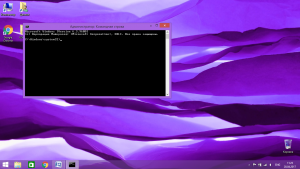
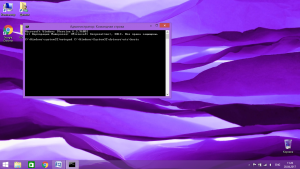
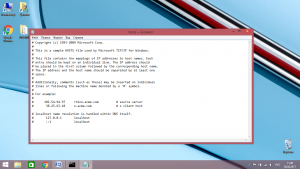

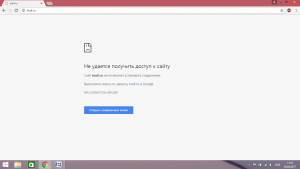






Добавить комментарий